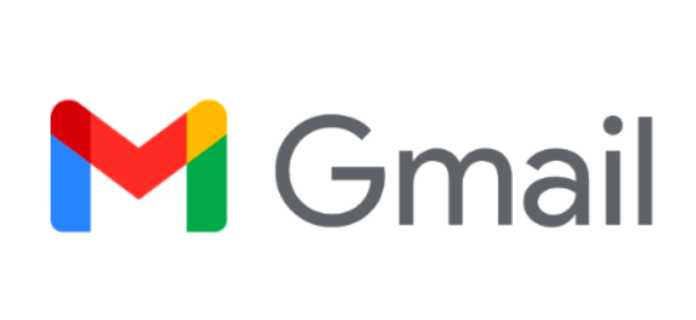Poiché i contatti di Gmail vengono sincronizzati attraverso il tuo account Google, i tuoi contatti salvati potrebbero includere indirizzi email, numeri di telefono da dispositivi mobili sincronizzati e altre informazioni di contatto aggiuntive. I contatti vengono esportati come file vCard (VCF) o CSV , consentendo di importarli in qualsiasi altro servizio di posta elettronica, incluso Outlook.
Ciò è possibile solo per gli utenti Gmail sul Web e per i proprietari di dispositivi Android che utilizzano l’app Contatti Google. Gli utenti di iPhone e iPad dovranno utilizzare l’interfaccia web per esportare i contatti, poiché l’app Contatti Google non è disponibile per quei dispositivi.
Esporta i contatti di Gmail su PC Windows 10 o Mac
Se utilizzi Gmail dal tuo browser web su un PC Windows o Mac, puoi esportare facilmente i contatti di Gmail dopo aver effettuato l’accesso.
Per fare ciò, apri il sito Web di Gmail e fai clic sull’icona del menu dell’app (composta da diversi punti) nell’angolo in alto a destra. Dal menu a discesa, seleziona l’opzione “Contatti”. Questo ti porterà alla pagina Contatti di Google, dove puoi vedere una panoramica dei contatti del tuo account salvati.
Se desideri selezionare i singoli contatti da esportare, fai clic sulla casella di controllo accanto a ciascuna voce nella sezione “Contatti” sul lato destro.
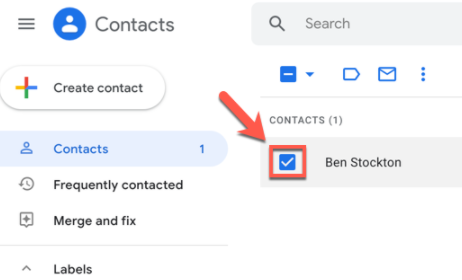
- Dopo aver selezionato i contatti (o se desideri esportare tutti i contatti salvati), seleziona l’opzione “Esporta” nel pannello del menu a sinistra.
- Nella finestra a comparsa “Esporta contatti”, puoi identificare i contatti che desideri esportare. Se desideri esportare solo i contatti che hai selezionato, scegli l’opzione “Contatti selezionati”.
- Altrimenti, dovrai identificare la categoria di contatti che desideri esportare dal menu a discesa immediatamente sotto di essa. Ad esempio, potresti voler esportare tutti i contatti salvati o un elenco generato automaticamente di indirizzi e-mail contattati di frequente.
- Nella sezione “Esporta come”, scegli il metodo di esportazione. Puoi esportare come file CSV compatibili con Gmail o Outlook o come vCard, che sono adatti per dispositivi mobili come iPhone.
- Quando sei pronto, fai clic sul pulsante “Esporta” per esportare i tuoi contatti.
Ti verrà chiesto di scaricare il file in questa fase. Scegli un nome file adatto, quindi salva il file sul tuo PC o Mac. Puoi quindi importarlo in un altro servizio di posta elettronica o in un altro account Google .
Se possiedi un telefono o tablet Android, puoi esportare i contatti di Gmail utilizzando l’ app Contatti Google anziché esportarli direttamente tramite l’app Gmail. Se hai un iPhone o un iPad, dovrai invece utilizzare l’interfaccia web (come spiegato sopra) per esportare i contatti dal tuo account Google.
Sul tuo dispositivo Android, apri l’app Contatti Google e tocca l’icona del menu dell’hamburger nell’angolo in alto a sinistra.
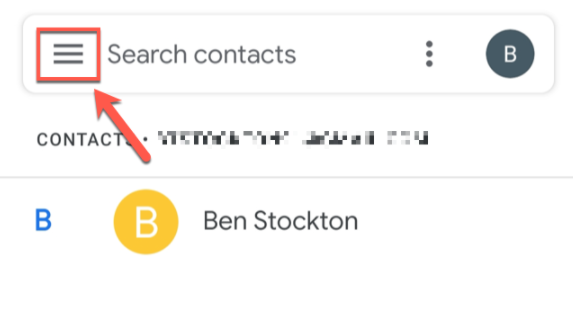
- Dal menu, tocca l’opzione “Impostazioni”.
- Nel menu “Impostazioni”, tocca l’opzione “Esporta” elencata nella categoria “Gestisci contatti” in basso.
- Se hai effettuato l’accesso a più account Google sul tuo dispositivo, tocca la casella di controllo accanto all’account da cui desideri esportare. Una volta che sei pronto, seleziona l’opzione “Esporta in file .VCF”.
L’app Contatti Google salverà una copia dei tuoi contatti sul tuo dispositivo come file vCard (.VCF). Puoi quindi importarlo in un altro servizio o app sul tuo dispositivo corrente o trasferirlo su un altro dispositivo (incluso un PC Windows 10, Mac, iPhone, iPad o un altro dispositivo Android) per importarlo invece lì.